使用 Microsoft Purview 管理和增加資源的配額
本文強調 Microsoft Purview 服務中目前存在的限制。 這些限制也稱為配額。
Microsoft Purview 限制
| 資源 | 預設限制 | 最大限度 |
|---|---|---|
| 每個區域、每個租使用者的 Microsoft Purview 帳戶 (所有訂用帳戶合併) | 3 | 連絡客戶支援 |
| 資料對應輸送量 ^ 資料對應中繼資料儲存體沒有預設限制 |
10 個容量單位 每秒 250 個作業 |
100 個容量單位 每秒 2,500 個作業 |
| 每個帳戶可用來掃描的虛擬核心* | 160 | 160 |
| 每個 Purview 帳戶並行掃描。 限制是以掃描的資料來源類型為基礎* | 5 | 10 |
| 掃描可以執行的最長時間 | 7 天 | 7 天 |
| 每個帳戶的資產大小 | 1 億個實體資產 | 連絡客戶支援 |
| 目錄中資產的大小上限 | 2 MB | 2 MB |
| 資產名稱和分類名稱的最大長度 | 4 KB | 4 KB |
| 資產屬性名稱和值的最大長度 | 32 KB | 32 KB |
| 分類屬性名稱和值的最大長度 | 32 KB | 32 KB |
| 每個詞彙的詞彙數目上限 | 100K | 100K |
| 每個帳戶的自助原則數目上限 | 3K | 3K |
| 集合數目上限 | 256 | 256 |
* 自我裝載整合執行時間案例未包含在上表中定義的限制中。
^ 增加資料對應輸送量限制也會增加沒有使用量的容量單位數目下限。 如需詳細資訊,請參閱 資料對應輸送量 。
要求增加配額
使用下列步驟,從Azure 入口網站建立新的支援要求,以增加 Microsoft Purview 的配額。 您可以為訂用帳戶中的 Microsoft Purview 帳戶、租使用者中的帳戶,以及特定帳戶的資料對應輸送量建立配額要求。
在[Azure 入口網站] 功能表上,選取 [說明 + 支援]。
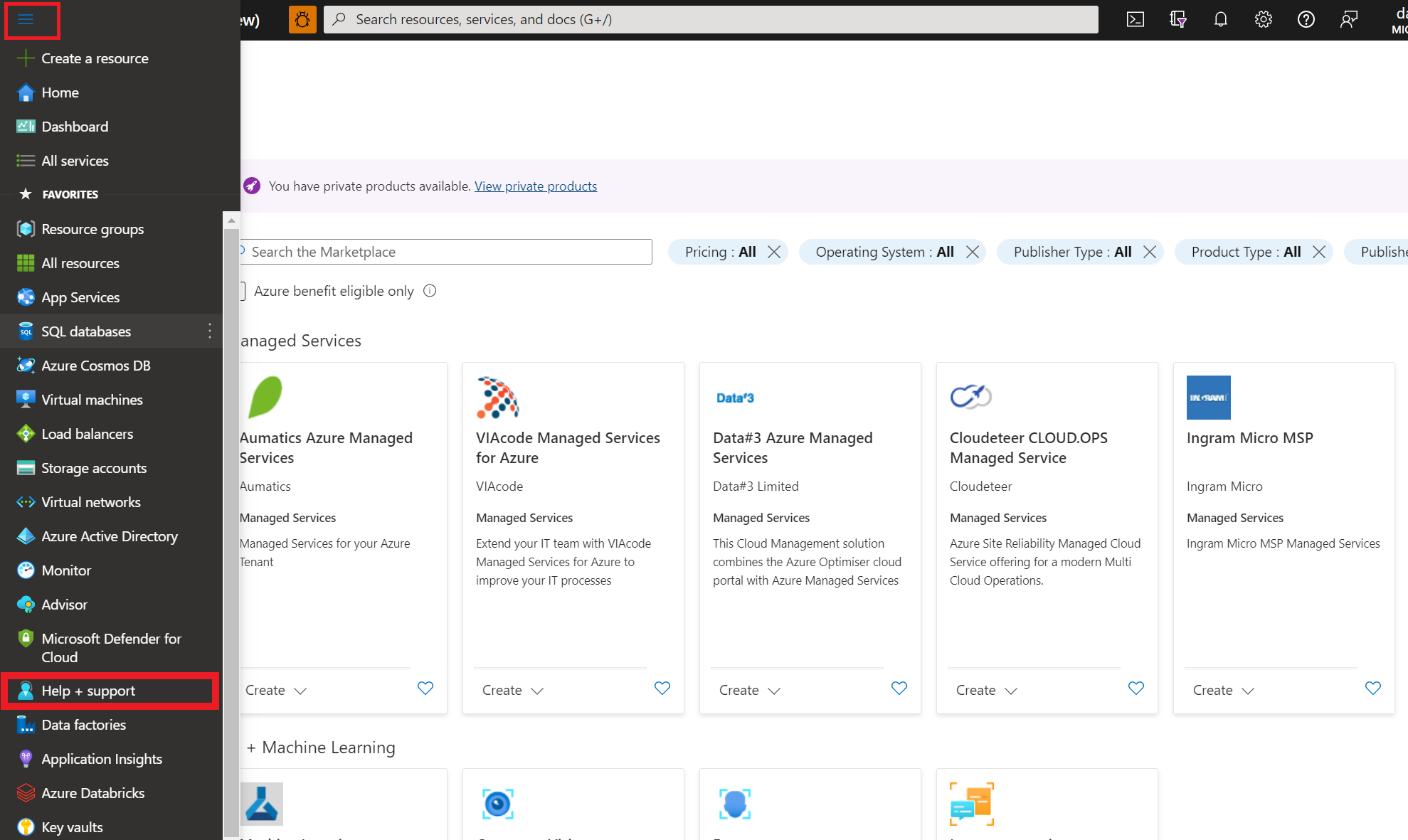
在 [ 說明 + 支援]中,選取 [新增支援要求]。
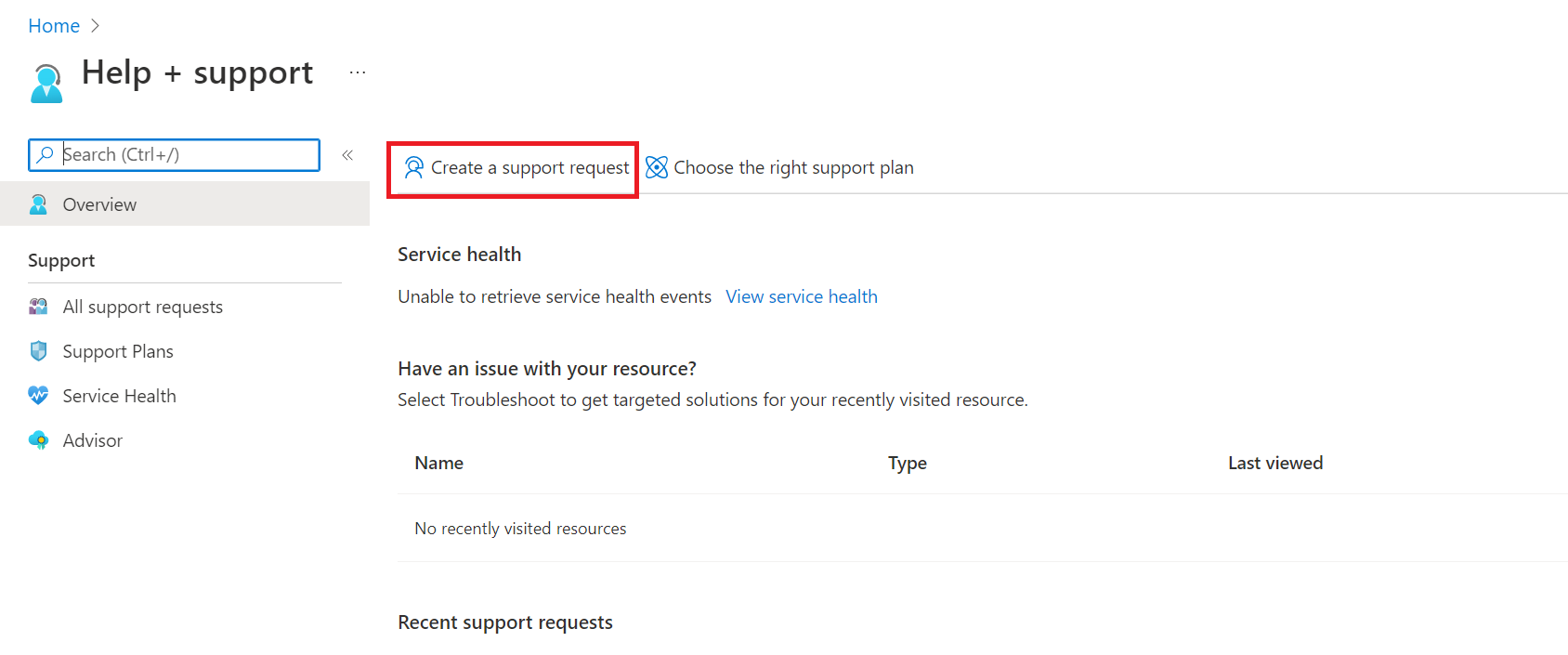
針對 [問題類型],選 取 [服務和訂用帳戶限制 (配額) 。
針對 [訂用帳戶],選取您要增加其配額的訂用帳戶。
針對 [配額類型],選取 [Microsoft Purview]。 然後選取 [下一步]。
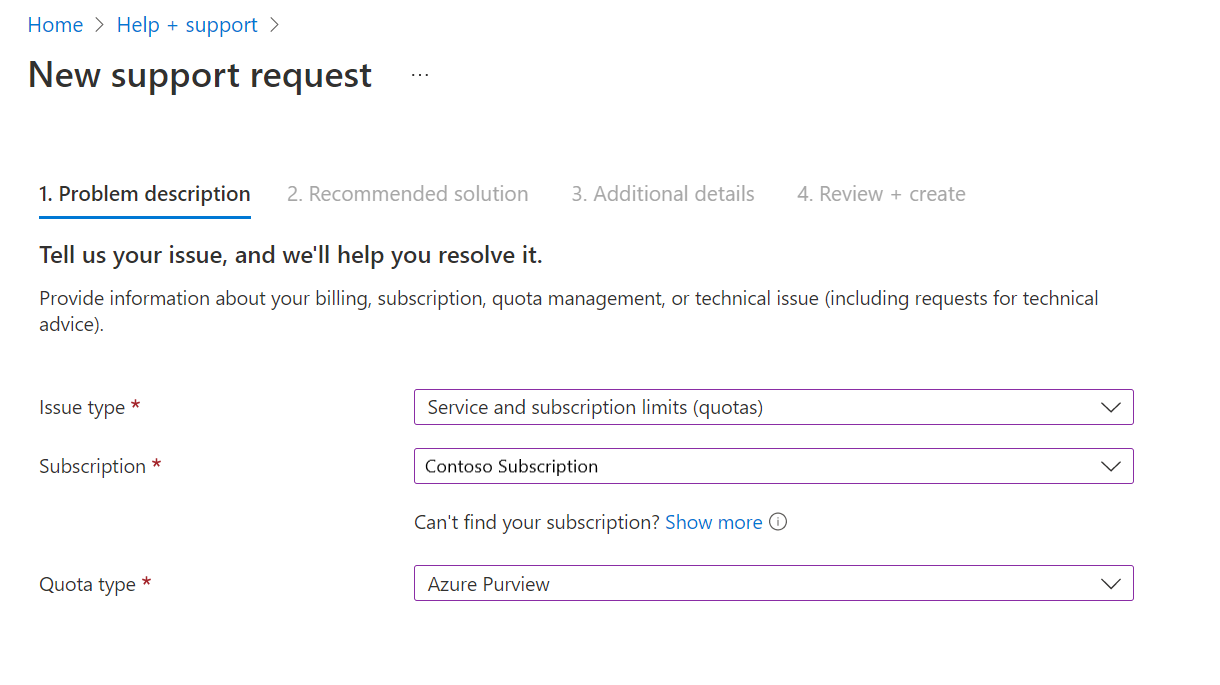
在 [ 詳細資料] 視窗中,選 取 [輸入詳細 資料] 以輸入其他資訊。
選擇您的 配額類型、範圍 (位置或帳戶) ,以及您希望新的限制為何
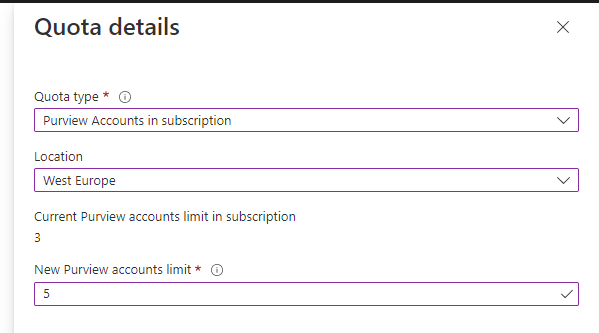
輸入其餘必要的支援資訊。 檢閱並建立支援要求
後續步驟
意見反應
即將登場:在 2024 年,我們將逐步淘汰 GitHub 問題作為內容的意見反應機制,並將它取代為新的意見反應系統。 如需詳細資訊,請參閱:https://aka.ms/ContentUserFeedback。
提交並檢視相關的意見反應